WordPress 이미지 블록을 사용하는 방법
게시 됨: 2021-08-08이미지를 사용하는 것은 WordPress 페이지와 게시물을 향상시키는 가장 간단하면서도 가장 효과적인 방법 중 하나입니다. 그러나 WordPress 블록 편집기를 처음 사용하는 경우 이미지 블록을 올바르게 사용하는 방법에 대해 약간 혼란스러울 수 있습니다.
다행히 Image 블록을 삽입하고 사용하는 것은 매우 쉽습니다. 다양한 설정을 배우면 웹 사이트 전체에 이미지를 더 원활하게 추가하고 원하는 대로 사용자 지정할 수 있습니다. 이 게시물에서는 이미지 블록과 작동 방식을 설명하고 각 옵션을 안내하고 사용에 대한 몇 가지 팁을 제공합니다.
바로 뛰어들자!
게시물 또는 페이지에 이미지 블록을 추가하는 방법
이미지 블록을 사용하면 WordPress 게시물 및 페이지에 미디어를 가능한 한 간단하고 간단하게 추가할 수 있습니다. 이렇게 하려면 먼저 WordPress 대시보드에서 게시물이나 페이지로 이동합니다.
그런 다음 편집기 내에서 이미지를 삽입할 위치에 블록 추가 버튼(더하기 아이콘으로 표시)을 클릭합니다. 그런 다음 이미지 블록을 선택합니다.
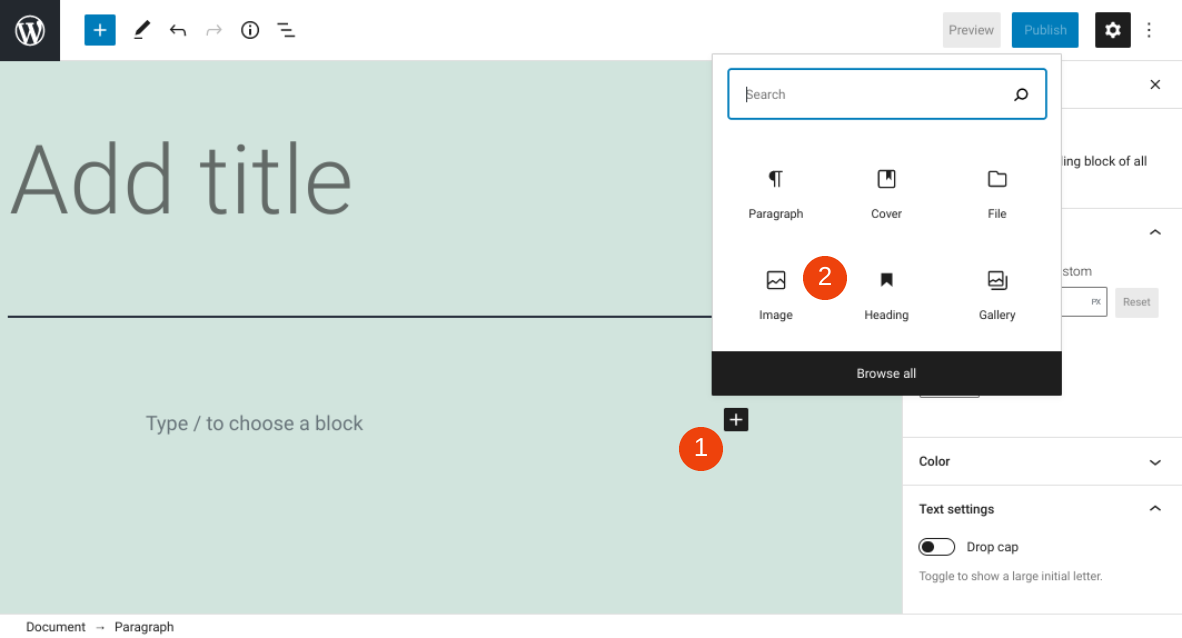
바로 나타나지 않으면 검색 창에 "이미지"를 입력할 수도 있습니다.
블록을 추가한 후 다음 단계는 사용할 이미지를 선택하는 것입니다. 거기에서 세 가지 옵션이 있습니다. 업로드 , 미디어 라이브러리 또는 URL에서 삽입을 선택할 수 있습니다.
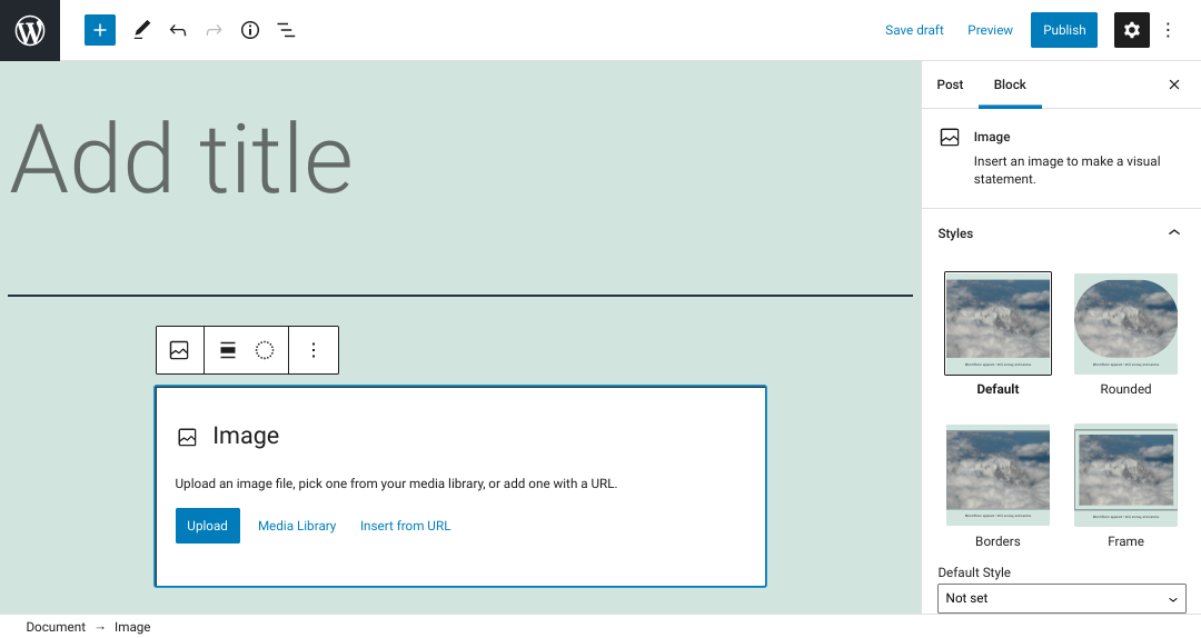
업로드 를 선택하면 컴퓨터에 저장된 이미지를 선택할 수 있습니다. WordPress 사이트에 이미 업로드한 이미지의 경우 미디어 라이브러리 로 이동할 수 있습니다. 복사한 링크에서 이미지를 삽입하려면 URL 에서 삽입을 클릭합니다.
이 예에서는 이미지를 업로드합니다.
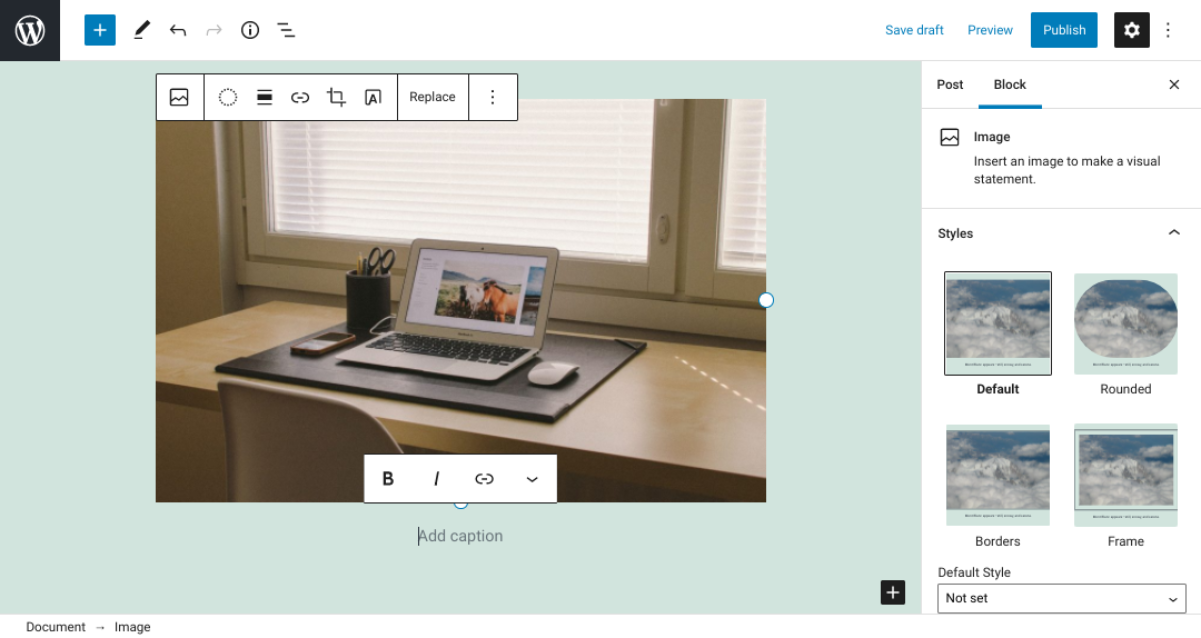
보시다시피 이미지를 삽입하면 다양한 옵션이 있는 도구 모음이 나타납니다. 화면 오른쪽에서 선택할 수 있는 몇 가지 설정도 있습니다. 이러한 옵션을 더 자세히 살펴보겠습니다.
이미지 블록 설정 및 옵션
이미지를 삽입한 후 캡션 추가 필드에 입력하여 이미지 아래에 캡션을 추가할 수 있습니다. 그런 다음 블록 도구 모음에서 이미지를 조정하는 데 사용할 수 있는 다양한 설정과 컨트롤을 찾을 수 있습니다. 왼쪽에서 오른쪽으로 살펴보겠습니다.
이미지 블록 도구 모음 설정
도구 모음의 첫 번째 옵션을 사용하면 다른 유형의 블록으로 전환할 수 있습니다. 다음으로 이중톤 필터 적용 아이콘을 클릭하면 이중톤 컬렉션에서 이미지에 적용할 것을 선택할 수 있습니다.

이 옵션을 사용하면 이미지의 그림자와 하이라이트를 수정하여 표시 방식을 변경할 수도 있습니다. 원래 이미지로 되돌리려면 지우기를 클릭할 수 있습니다.
그런 다음 정렬 변경 을 선택하여 페이지에서 이미지의 정렬을 조정할 수 있습니다.
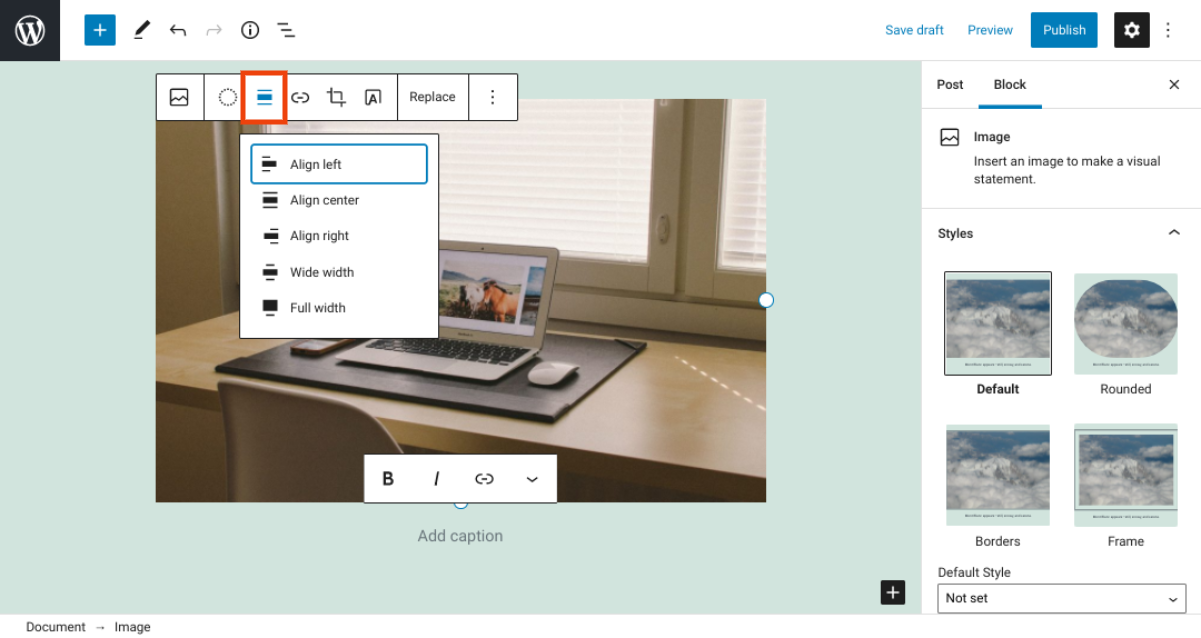
기본적으로 WordPress는 이미지를 왼쪽 정렬로 설정합니다. 그러나 중앙 정렬 , 오른쪽 정렬 등을 선택하여 이를 변경할 수 있습니다. 이미지를 와이드 또는 전체 너비 로 만들 수도 있습니다. 후자는 현재 테마의 표준 콘텐츠 영역 이상으로 이미지를 확장하는 데 사용할 수 있습니다.
이미지를 하이퍼링크하려면 링크 아이콘을 클릭하고 미디어 파일 또는 첨부 페이지를 선택할 수 있습니다.
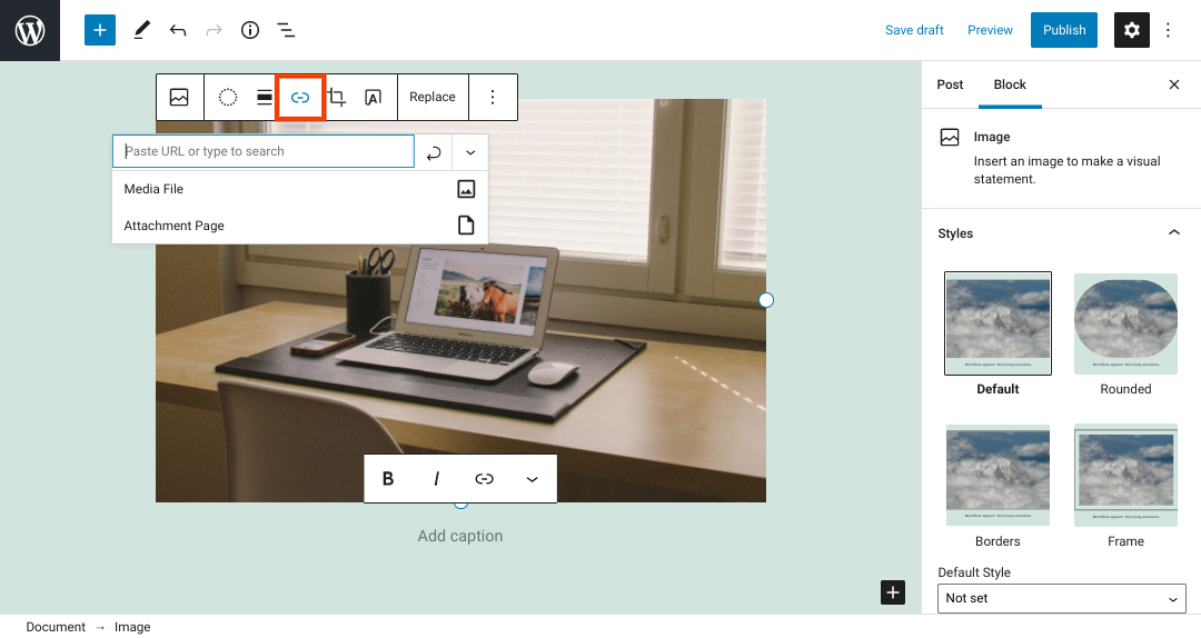
이미지를 자르려면 자르기 아이콘을 클릭하면 됩니다. 그렇게 하면 도구 모음이 확장되어 세 가지 옵션을 더 제공합니다.
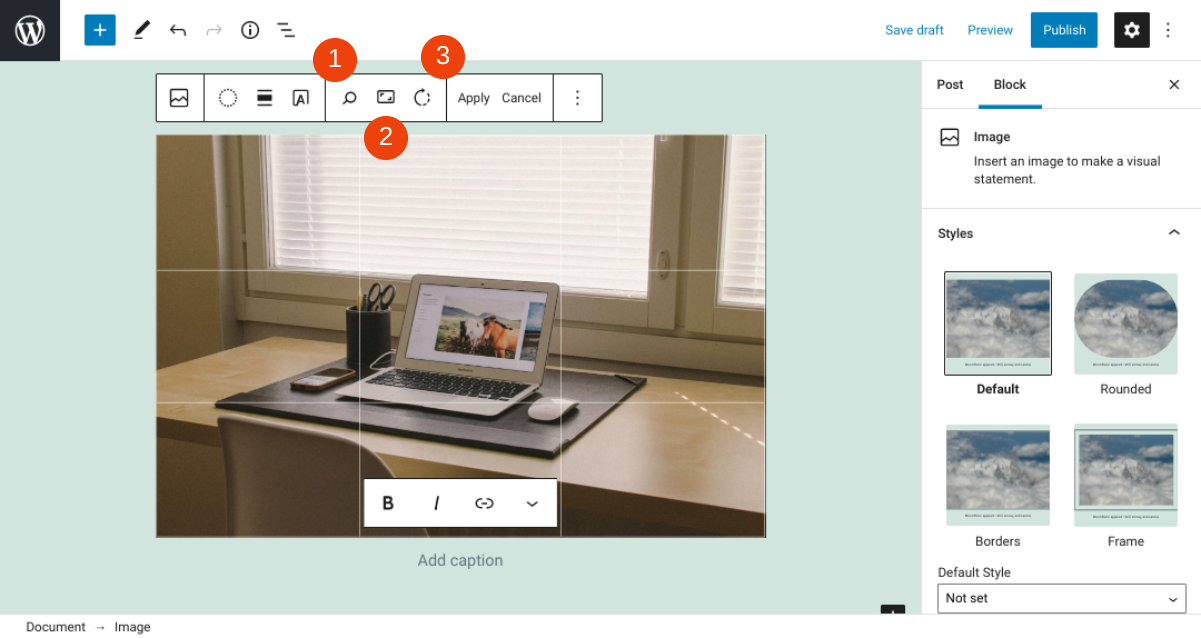
다음은 이러한 각 아이콘이 의미하는 바에 대한 간단한 치트 시트입니다.
- 돋보기를 사용하면 이미지를 0%에서 300%까지 확대할 수 있습니다.
- 가로 세로 비율을 사용하면 세로 및 가로 옵션을 포함하여 이미지의 비율을 선택할 수 있습니다.
- 화살표 아이콘을 사용하면 이미지를 회전할 수 있습니다.
조정한 후 적용 버튼을 클릭하여 변경 사항을 저장할 수 있습니다.

마지막으로, 마지막 아이콘을 사용하여 이미지 위에 텍스트를 추가할 수 있습니다.
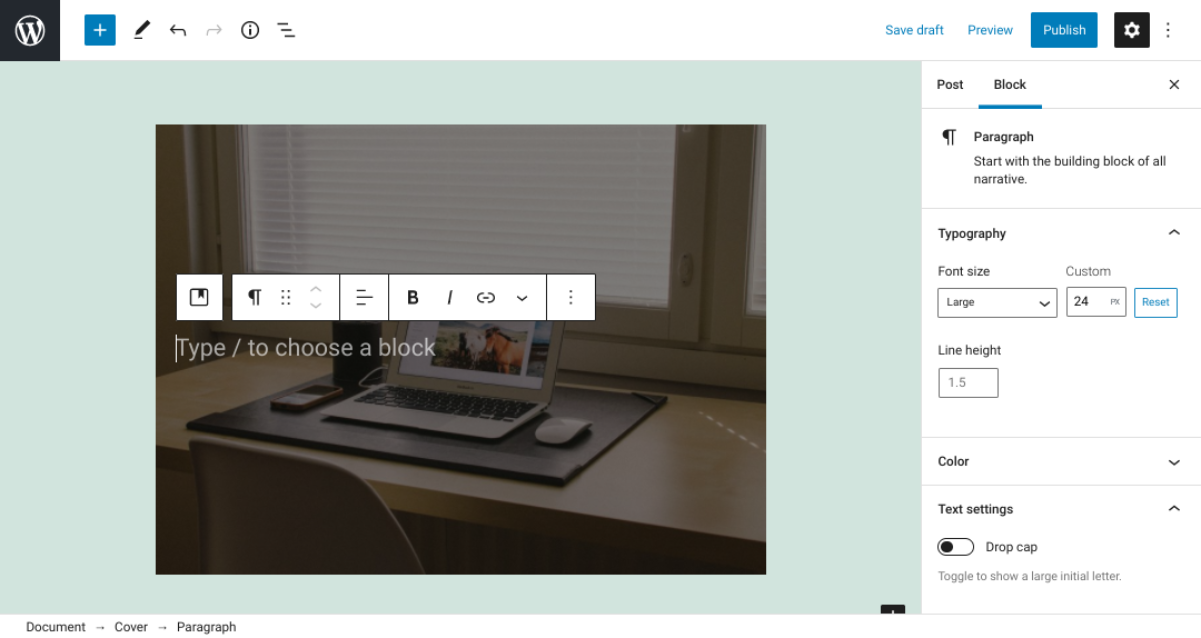
일반 텍스트 편집기와 마찬가지로 미니 도구 모음이 이미지 위에 나타납니다. 이러한 컨트롤을 사용하여 텍스트를 굵게, 기울임꼴 또는 연결하고 정렬을 조정할 수 있습니다.
추가 이미지 블록 옵션
이미지 블록 도구 모음 끝에 있는 세 개의 세로 점을 클릭하면 다양한 추가 옵션을 찾을 수 있습니다. 여기에는 다음에 대한 설정이 포함됩니다.
- 이미지 복사
- 이미지를 HTML로 편집
- 재사용 가능한 블록에 이미지 추가
- 이미지 블록 앞이나 뒤에 새 블록 삽입
이제 사이드바에 있는 차단 설정으로 이동해 보겠습니다. 여기에서 4가지 스타일 중에서 선택할 수 있습니다.
- 기본
- 반올림
- 테두리
- 액자
다음은 각 스타일이 어떻게 보이는지에 대한 예입니다.
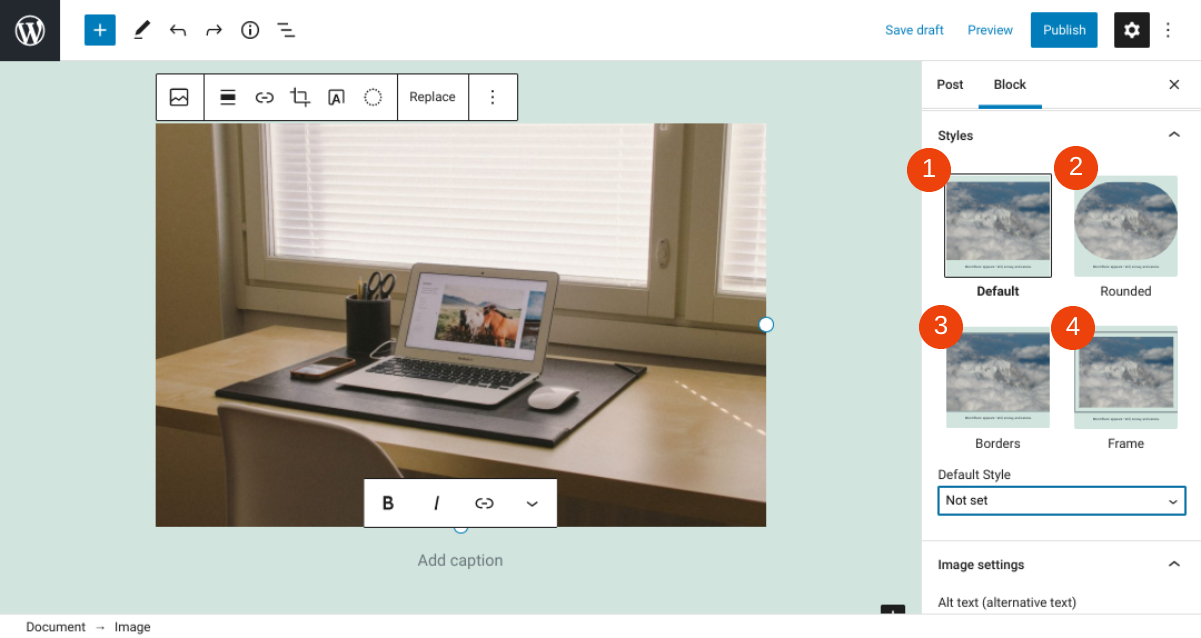
다음으로 이미지 설정 에서 대체 텍스트 를 입력하고 (1) 이미지 크기를 변경하는 필드를 찾을 수 있습니다(2).
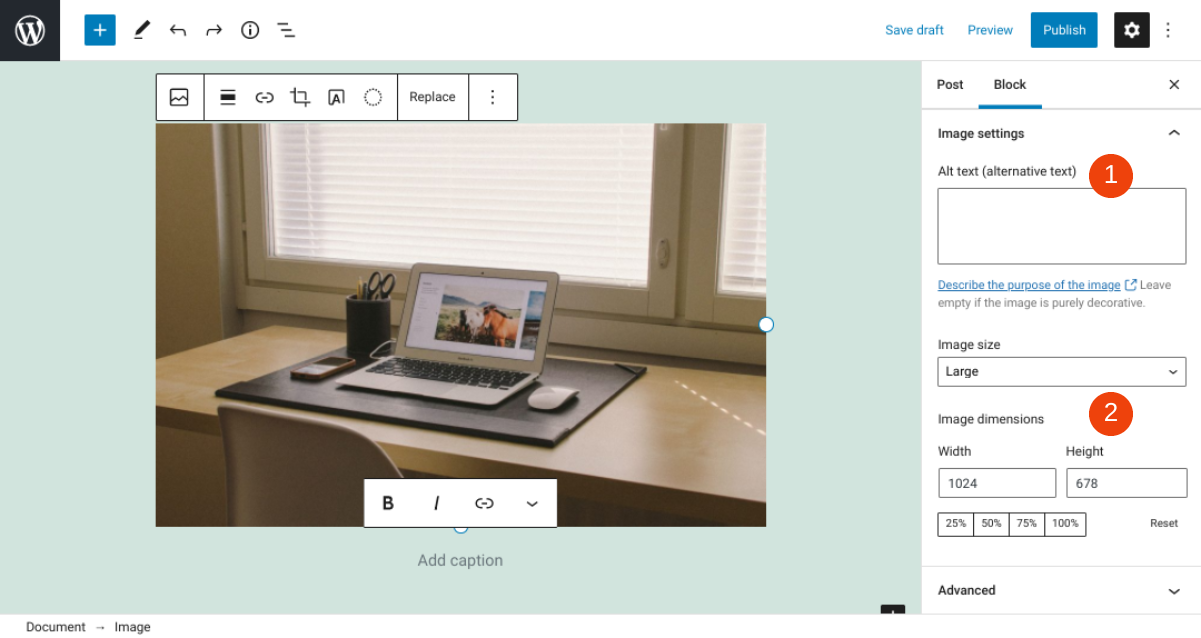
대체 텍스트를 입력하는 것은 검색 엔진 최적화(SEO) 및 접근성 목적 모두에 중요합니다.
해당 옵션 아래에서 이미지의 크기를 조정할 수 있습니다. 드롭다운 메뉴에서 사전 설정 크기를 선택하거나 너비 및 높이 필드에 사용자 정의 값을 입력할 수 있습니다.
이미지 블록을 효과적으로 사용하기 위한 팁 및 모범 사례
WordPress 페이지 및 게시물에 이미지를 삽입하는 방법을 배운 후에는 이미지를 효과적으로 사용하는 방법을 배우는 데 관심이 있을 수 있습니다. 그렇다면 명심해야 할 몇 가지 팁과 요령이 있습니다.
첫째, 항상 이미지를 최적화하는 것이 좋습니다. 페이지 로딩 시간과 전반적인 사이트 성능을 향상시키기 위해 이미지를 업로드하기 전에 압축하여 이를 수행할 수 있습니다. 그런 다음 파일 이름과 대체 텍스트를 최적화하면 SEO를 개선하는 데 도움이 될 수 있습니다.
WordPress 이미지 블록을 최대한 활용하기 위한 또 다른 팁은 다양한 크기 조정 및 자르기 설정에 대해 알아보는 데 시간을 할애하는 것입니다. 미디어 라이브러리로 이동하지 않고 편집기 내에서 직접 이미지를 자를 수 있으므로 많은 시간을 절약할 수 있습니다. 이러한 제어 방법을 학습하면 페이지와 이미지가 페이지에 표시되는 방식을 빠르고 원활하게 개선하는 데 도움이 될 수 있습니다.
마지막으로 대체 텍스트를 사용하는 것 외에도 이미지 아래에 캡션을 추가하는 것이 좋습니다. 이렇게 하면 사용자가 사진이나 스크린샷의 내용을 더 잘 이해할 수 있습니다. 이것은 또한 제3자로부터 사용하는 이미지의 원본 소스에 대한 크레딧을 적절하게 표시할 수 있는 훌륭한 장소입니다.
이미지 블록에 대해 자주 묻는 질문
이 시점에서 WordPress 사이트에서 이 블록을 사용하는 방법을 확실히 이해해야 합니다. 그러나 가장 자주 묻는 몇 가지 질문을 빠르게 살펴보고 모든 필수 사항을 다룹니다.
WordPress의 이미지 블록은 어디에서 찾을 수 있습니까?
WordPress 게시물 또는 페이지로 이동한 후 이미지 블록을 찾을 수 있는 몇 가지 다른 방법이 있습니다. 첫 번째 옵션은 텍스트 필드에 "/image"를 입력하는 것입니다. 두 번째 옵션은 버튼 추가 블록이나 더하기 아이콘(+)을 클릭한 다음 검색 필드에 "이미지"를 입력하는 것입니다.
이미지 블록은 무엇을 합니까?
간단히 말해서 이미지 블록을 사용하면 WordPress 페이지 또는 게시물에 사진을 삽입한 다음 사용자 지정할 수 있습니다. 이 블록을 사용하면 크기를 조정하고 모양을 조정할 수 있으며 편집기 내에서 직접 표시할 수 있습니다. 이미지 블록을 사용하여 컴퓨터를 통해 이미지를 업로드하거나 WordPress 미디어 라이브러리에서 삽입하거나 URL에서 추가할 수도 있습니다.
WordPress의 모든 위치에 이미지를 추가할 수 있습니까?
WordPress 사이트에 이미지를 추가할 수 있는 다양한 위치가 있습니다. 옵션은 사용 중인 테마에 따라 다릅니다. 그러나 이미지 블록을 사용하여 페이지, 게시물 및 WordPress 위젯 영역에 삽입할 수 있습니다.
결론
사이트 전체에 이미지를 추가하는 것은 콘텐츠를 멋지게 꾸밀 수 있는 가장 쉽고 강력한 방법 중 하나입니다. 사진과 스크린샷은 콘텐츠를 미학적으로 더 즐겁게 만들 뿐만 아니라 전반적인 사용자 경험(UX)을 향상시키는 데도 도움이 됩니다.
WordPress 이미지 블록 덕분에 페이지와 게시물에 미디어를 그 어느 때보다 간단하게 추가할 수 있습니다. 편집기에서 관련 블록을 선택한 다음 다양한 스타일 옵션을 구성하여 개인화하여 콘텐츠에 이미지를 빠르게 삽입할 수 있습니다.
WordPress 이미지 블록 사용에 대해 질문이 있습니까? 아래 의견 섹션에서 알려주십시오!
TarikVision/Shutterstock을 통한 추천 이미지
